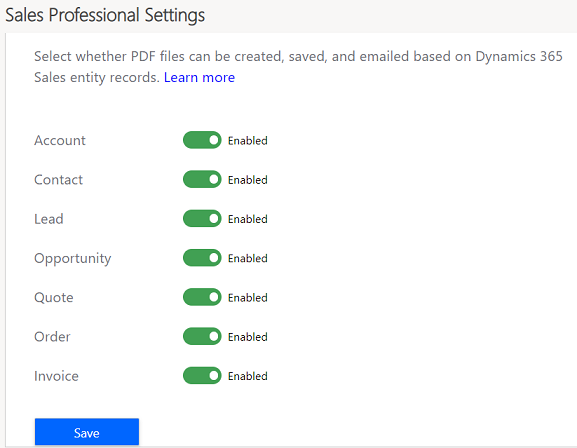PDF-tiedostojen luominen myyntitietueista -toiminnon ottaminen käyttöön tai poistaminen käytöstä
Anna käyttäjien luoda ja jakaa ammattimaisia myyntientiteettien tiedoista tehtyjä PDF-tiedostoja asiakkaiden kanssa.
Lisenssi- ja roolivaatimukset
| Vaatimustyyppi | Tarvitaan |
|---|---|
| Käyttöoikeus | Dynamics 365 Sales Premium, Dynamics 365 Sales Enterprise tai Dynamics 365 Sales Professional Lisätietoja: Dynamics 365 Salesin hinnoittelu |
| Käyttöoikeusroolit | Järjestelmänvalvoja Lisätietoja: Salesin esimääritetyt käyttöoikeusroolit |
PDF-tiedostojen luonnin ottaminen käyttöön tai poistaminen käytöstä
PDF-luontitoiminnolla käyttäjät voivat luoda PDF-tiedostoja suoraan Dynamics 365 -tietueista. PDF-tiedostojen luontimahdollisuuksia tuetaan seuraavissa entiteeteissä: asiakkuudet, yhteyshenkilöt, liidit, mahdollisuudet, tarjoukset, tilaukset ja laskut sekä verkko- että mobiilisovelluksissa. Voit valita entiteetit, joissa haluat ottaa PDF-tiedostojen luonnin käyttöön.
Käytössä olevasta Dynamics 365 Sales -käyttöoikeudesta riippuen voit valita jonkin seuraavista erityisiä tietoja sisältävistä välilehdistä:
Tärkeä
Vuoden 2020 2. julkaisuaallossa PDF-luontiominaisuus on laajennettu tukemaan kaikkia mukautettuja entiteettejä. PDF-parannukset koskevat vain verkkokokemusta, eivätkä ne ole käytettävissä mobiilisovelluksessa. Jos et ole tilannut toimintoa tai käytät myyntikeskusta mobiilisovelluksessa, näkyvissä on vanha kokemus.
Voit ottaa käyttöön tai poistaa käytöstä PDF-tiedoston luomisen seuraavasti:
Valitse näytön vasemmanpuoleisessa alakulmassa Vaihda alue
 ja valitse sitten Sovellusasetukset.
ja valitse sitten Sovellusasetukset.Valitse sivustokartassa Yleiskatsaus ja hae hakuruudusta Muunna PDF:ksi. Voit vaihtoehtoisesti valita Organisaatiotyökalut>tuottavuustyökalut ja sitten Muunna PDF-muotoon.
Valitse Muunna PDF-muotoon -sivulla entiteetit, joissa haluat ottaa PDF-luontitoiminnon käyttöön.
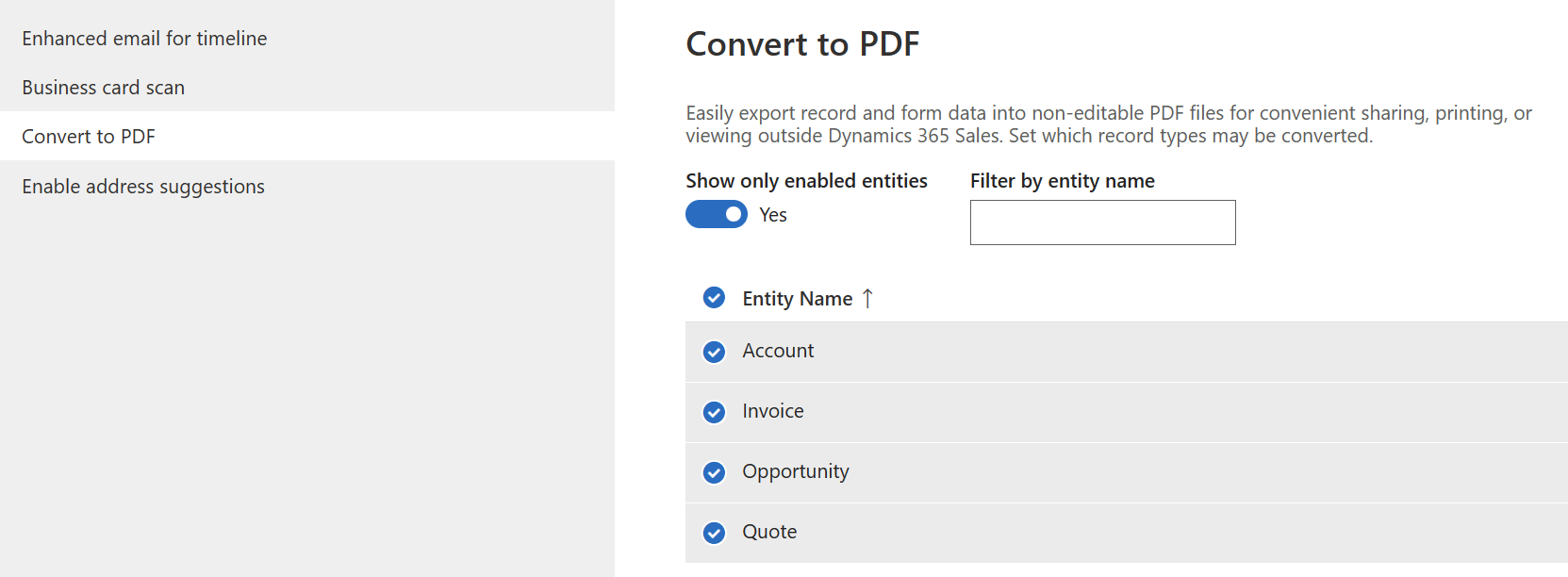
- Jos haluat nähdä vain entiteetit, joissa PDF-luonti on tällä hetkellä käytössä, valitse Näytä vain käytössä olevat entiteetit -valinta.
- Voit käyttää Suodata entiteetin nimen mukaan -kenttää entiteettiluettelon suodattamiseen ja sen entiteetin etsimiseen, jossa haluat ottaa PDF-luontitoiminnon käyttöön. Jos esimerkiksi haluat ottaa PDF-luontitoiminnon käyttöön mahdollisuusentiteetissä, kirjoita kenttään mah, jolloin entiteettinimiluettelo suodatetaan näyttämään entiteettinimet, joiden avulla on mah.
Valitse Tallenna.
PDF-tiedostojen luonti on otettu käyttöön valituille entiteeteille.Tutustu valmiisiin malleihin ja luo uusia malleja tarpeen mukaan. Saat lisätietoja ohjeartikkelista Word-mallien luominen ja hallinta.
Muistiinpano
Entiteettitietueelle ei voi luoda PDF-tieostoa, jos kyseiselle entiteetille ei ole käytettävissä mallia.
Kun PDF-luontitoiminto on otettu käyttöön, myyjät voivat luoda PDF-tiedoston, ladata sen omaan tietokoneeseen ja tallentaa sen joko Dynamics 365:een muistiinpanona tai SharePointiin.
Tärkeä
- Tallenna SharePointiin -painike on käyttäjien käytettävissä, kun SharePoint-integraatio on otettu käyttöön organisaatiossa ja Tiedostojen hallinta -valintaruutu on valittu entiteettisivulla. Jos painike ei ole näkyvissä, varmista, että SharePoint-integraatio ja tiedostojen hallinta on otettu käyttöön. Lisätietoja Tiedostojen hallinta -valintaruudusta on kohdassa Entiteetin asetusten ottaminen käyttöön tai poistaminen käytöstä.
- Tallenna Dynamicsiin -painike on käytettävissä, jos Muistiinpanot on otettu käyttöön ensisijaisessa entiteetissä. Jos painike ei ole näkyvissä, varmista, että Muistiinpanot (sisältävät liitteitä) -valintaruutu on valittu entiteettisivun Mukauttaminen-alueella. Muistiinpanot on otettu oletusarvoisesti käyttöön kaikissa käyttövalmiissa entiteeteissä. Lisätietoja Muistiinpanot-valintaruudusta on kohdassa Entiteetin asetukset, jotka voi ainoastaan ottaa käyttöön.
Etkö löydä asetuksia sovelluksesta?
Mahdollisuuksia on kolme:
- Sinulla ei ole tarvittavaa käyttöoikeutta tai roolia.
- Järjestelmänvalvojasi ei ole ottanut ominaisuutta käyttöön.
- Organisaatiosi käyttää mukautettua sovellusta. Kysy tarkemmat vaiheet järjestelmänvalvojaltasi. Tässä artikkelissa kuvatut ohjeet koskevat käyttövalmiita Myyntikeskus- ja Sales Professional -sovelluksia.
Katso myös
Palaute
Tulossa pian: Vuoden 2024 aikana poistamme asteittain GitHub Issuesin käytöstä sisällön palautemekanismina ja korvaamme sen uudella palautejärjestelmällä. Lisätietoja on täällä: https://aka.ms/ContentUserFeedback.
Lähetä ja näytä palaute kohteelle